Excel'de #YOK içeren hücreleri koşullu biçimlendirmek nasıl yapılır?
Koşullu biçimlendirme işleviyle, Excel'deki #YOK içeren tüm hücreleri hızlıca biçimlendirebilirsiniz. Bu öğretici, bunu nasıl yapacağınızı ayrıntılı olarak gösterecektir.
Excel'de #YOK içeren hücreleri koşullu biçimlendirme
Excel'de #YOK içeren hücreleri koşullu biçimlendirme
Lütfen aşağıdaki adımları izleyerek #YOK içeren hücreleri koşullu biçimlendirme işleviyle biçimlendirin.
1. Biçimlendirmek istediğiniz #YOK hücrelerini içeren aralığı seçin.
2. Ardından Ana sekmesi altında Koşullu Biçimlendirme > Yeni Kural'a tıklayın. Ekran görüntüsüne bakın:
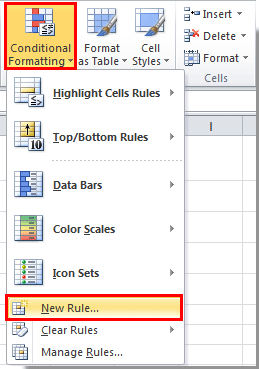
3. Yeni Biçimlendirme Kuralı iletişim kutusunda lütfen aşağıdaki işlemleri yapın.

4. Hücreleri Biçimlendir iletişim kutusunda, #YOK hücreleri için biçim belirtin ve ardından Tamam düğmesine tıklayın.
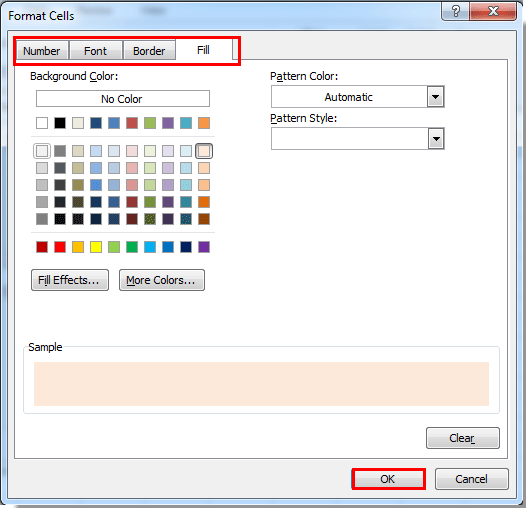
5. Yeni Biçimlendirme Kuralı iletişim kutusuna döndüğünde, Tamam düğmesine tıklayın.
Yukarıda belirttiğiniz biçimle, #YOK içeren tüm hücrelerin biçimlendirildiğini görebilirsiniz.
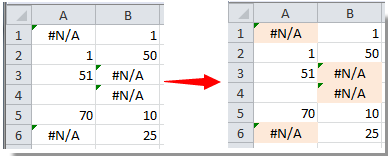
#YOK hata değerini veya tüm hata değerlerini sıfır, özel mesaj veya hücre referansıyla değiştirin:
Kutools for Excel'in Hata Durumu Sihirbazını Biçimlendir yardımcı programı, aşağıdaki gösteride olduğu gibi hata değerlerini 0 (sıfır), özel bir mesaj, boş hücreler, hücre referansı vb. ile hızlıca gösterebilir. İndirin ve şimdi deneyin!

İlgili makaleler:
- Excel'de ilk harfe/karaktere göre hücreleri koşullu biçimlendirmek nasıl yapılır?
- Excel'de bugünün tarihinden küçük/büyük olan tarihleri koşullu biçimlendirmek nasıl yapılır?
- Excel'de ilk tekrarlanan değeri koşullu biçimlendirme veya vurgulama nasıl yapılır?
- Excel'de negatif yüzde değerlerini kırmızı renkte koşullu biçimlendirme nasıl yapılır?
En İyi Ofis Verimlilik Araçları
Kutools for Excel ile Excel becerilerinizi güçlendirin ve benzersiz bir verimlilik deneyimi yaşayın. Kutools for Excel, üretkenliği artırmak ve zamandan tasarruf etmek için300'den fazla Gelişmiş Özellik sunuyor. İhtiyacınız olan özelliği almak için buraya tıklayın...
Office Tab, Ofis uygulamalarına sekmeli arayüz kazandırır ve işinizi çok daha kolaylaştırır.
- Word, Excel, PowerPoint'te sekmeli düzenleme ve okuma işlevini etkinleştirin.
- Yeni pencereler yerine aynı pencerede yeni sekmelerde birden fazla belge açıp oluşturun.
- Verimliliğinizi %50 artırır ve her gün yüzlerce mouse tıklaması azaltır!
Tüm Kutools eklentileri. Tek kurulum
Kutools for Office paketi, Excel, Word, Outlook & PowerPoint için eklentileri ve Office Tab Pro'yu bir araya getirir; Office uygulamalarında çalışan ekipler için ideal bir çözümdür.
- Hepsi bir arada paket — Excel, Word, Outlook & PowerPoint eklentileri + Office Tab Pro
- Tek kurulum, tek lisans — dakikalar içinde kurulun (MSI hazır)
- Birlikte daha verimli — Ofis uygulamalarında hızlı üretkenlik
- 30 günlük tam özellikli deneme — kayıt yok, kredi kartı yok
- En iyi değer — tek tek eklenti almak yerine tasarruf edin